Gif анимация или гифка — формат картинки, изобретенный в далеком 1987 для интернета. Возможно, никто и не думал, что он в наше время будет таким популярным для так называемой gif анимации. Но с помощью таких сайтов, как tumblr и пабликов ВКонтакте вроде #other дошел до массовой культуры.
Рассмотрим в статье как сделать GIF анимацию, чтобы быть в тренде интернета.
Следуем инструкции как создать Gif анимацию
- Скачиваем программу GifCam на свой компьютер. (666кб)
- Запускаем. Программа автоматически будет поверх всех окон со своей рамкой.
- Выделяем область для записи, просто изменив размер рамки, и жмем REC.
- После записи жмем Save.
Интерфейс программы GifCam
Представьте, что программа — это камера. Всё находящееся внутри рамки будете вашей гифкой. Управляйте ей, изменяйте размер. Записывать можно всё что угодно, открывая файлы на компьютере. Игры, фильмы, сайты, себя через вебку или сайты вроде YouTube.
Чтобы создать ГИФ анимацию из видео, запустите какое-нибудь видео и выделите нужную область.
Как создать Gif-анимацию в Adobe Premiere Pro?
Если нужно сделать GIF своих эмоций, включите вебку и запустите приложение камера или что-нибудь, где можно посмотреть на себя в вебке (Скайп, ВКонтакте). Снова выделяем нужную область, сохраняем и анимация с вашим лицом готова — отправляйте ее в интернет.
Можно запустить несколько программ GifCam одновременно, чтобы записать интерфейс программы в виде гиф, например.
Можно добавить кадры самому, нажав FRAME. Чем больше кадров, тем больше весит наша картинка. Программа оптимизирует картинку: когда картинка статичная, вместо того, чтобы добавлять новые кадры, добавляются задержки (delays). Программа GifCam не рисует постоянно новые кадры. Неизменяемая область становится неким зеленым экраном для экономии пикселей.
Есть возможность редактирования. Заходим в Edit и видим кадры в горизонтальной прокрутке. Нажав правой кнопкой можно вызывать контекстное меню. В нем доступно удаление: одного кадра, выбранного кадра до начала или конца, удаление всех кадров. Добавлять или удалять задержки. «Delete even frames» нужно, чтобы удалить половину кадров и сохранить анимацию (для уменьшения размера).
Есть галочка показывать зеленый экран или нет.
Сохранения возможны в 5 форматах разных по качеству: 256 цветов, 12, серый и так далее.
Советы
- При записи видео с веб-сайта вы можете уменьшить масштаб страницы браузера для захвата GIF меньшего размера.
- Чем меньше цветов GIF, тем он меньшего размера. Старайтесь делать не более 15 мб.
- Нажав кнопку STOP, можно будет запись возобновить, где вы остановились. Если надо начать все заново нажмите NEW в подпунктах кнопки SAVE
- Прежде чем отправлять GIF спросите себя: «Это хороший GIF?» Если нет, то не отправляйте. Если да, то можете оставить в комментариях.
- Многих людей раздражает анимация.
Вот и все. Скажите спасибо bahraniapps за создание такой хорошей программы. В своем блоге он пожертвования собирает, кстати. Теперь вы поняли, что никаких сложностей по созданию анимированной картинки нет. И теперь вы сможете создавать GIF без фотошопа и онлайна.
Мастер-класс: «Создание GIF-анимации в программе GIMP». (Мамаева О.Г.)
Только с помощью маленькой программы.
В комментариях жду ваши любимые Gif картинки.
Источник: bursin.ru
В какой программе можно сделать GIF анимацию, аватар из кадров видеофильма?
В Фотошопе можно сделать практически всё, но не всегда удобно. Подскажите простую программу, чтобы можно было сделать GIFку или анимированый аватар из кадров видеофильма.
комментировать
в избранное
Nyush a [891]
11 лет назад
Программа Video Avatar Creator предназначена для создания аватаров из видеофайлов. Программа имеет очень простой и наглядный интерфейс. Все что нужно для создания аватара — загрузить видеофайл, указать начало и конец экспортируемого фрагмента и настроить основные параметры изображения.
В процессе создания аватара пользователь может выделить прямоугольную область на картинке, указав, какой фрагмент видеоизображения необходимо использовать для аватара. Video Avatar Creator может обрабатывать файлы avi, asf, mp4, mpg, mpeg, mov и wmv.
Программа настолько проста в использовании, что даже при отсутствии русского интерфейса, во всех функция сможет разобраться даже ребенок.
Источник: www.bolshoyvopros.ru
Как делать гифки из видео, записи экрана, картинок

Бывает, что возникает необходимость создать уникальное gif изображение, способное проиллюстрировать ваши мысли. На просторах интернета бывает сложно найти что-то подходящее для вашего материала, а может быть какой-то кадр из видео особенно вас зацепил, хочется вырезать именно его и в дальнейшем использовать, но вы не знаете как это сделать. Расскажем о различных вариантах создания гифки онлайн, по записи с экрана, из картинок.
Как создать гифку из видео
Итак, существует несколько популярных программ, с помощью которых можно делать гифки из видео.
Giphy GIF Maker
Giphy GIF Maker позволяет создавать гиф из загружаемого видео с различных ресурсов. Например, для загрузки ролика с YouTube, надо вставить скопированную ссылку в строку и видео начнет загружаться на Giphy GIF Maker. Далее, с помощью бегунка можно выбрать тот кадр видео, которое хочется отрезать.
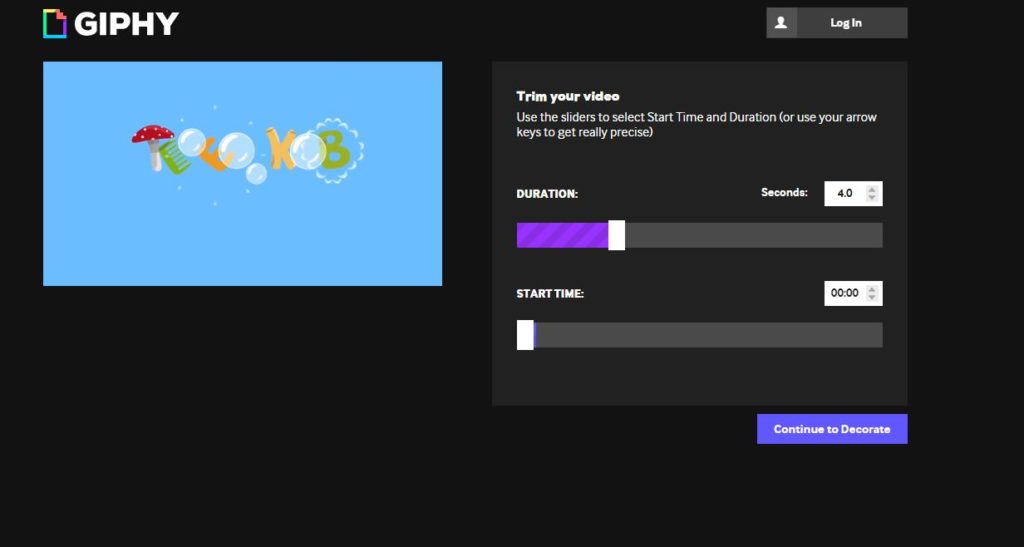
Онлайн-программа проигрывает гифку на начала и до конца, так чтобы можно было посмотреть, что в итоге получилось.
Один из самых популярных сервисов позволяет создавать смешные гифки с различными эмоциями.
Также можно добавить тэги к изображению, чтобы его могли видеть другие пользователи. Можно добавить стикеров и наклеек, изменить шрифт названия. А после этого либо получить код для вставки html, либо скачать в себе на компьютер в формате гиф изображения. Можно лишь отметить, что размер изображения никак не корректируется, что безусловно можно отнести к недостатком программы. Также наличие программы только на английском языке вызывает затруднение у пользователей, впервые обратившихся к этому редактору изображений.
Imgflip
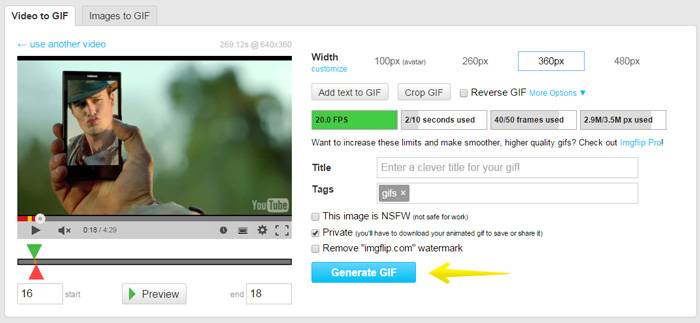
В сервисе Imgflip размер видео уже можно менять, однако только в платном варианте можно делать размер видео 480px и более. Опций также много: обрезка, добавление текста, изменение скорости, просмотр веса видео. Даже можно убрать логотип в платной версии.
Photoshop
Программа также позволяет убрать ненужные логотипы. Видео с Youtube сперва скачивается на ПК. Затем, из него вырезается нужный фрагмент с помощью таких программ, как Windows Movie Maker или Киностудия. Длительность видео не должна превышать 3 сек. Далее, в открытом Фотошопе импортируйте кадры видео в слои.
Тут можно менять настройки. Сохранив изображение в формате Web, можно сделать вес всего несколько мегабайт. Изменив размер и цвета можно вес довести всего до 3 Мб
Как создать гифку из записи экрана
Licecap
Licecap устроена так, что можно без проблем выделить любую часть экрана для создания гиф-файла. При этом, можно даже создать гифку например с изображением того, как вы работаете, набираете текст или создаете рисунок. Можно увеличивать размеры окна, приостанавливать и начинать запись.
Программа может пригодится для создания анимированных инструкций, позволяющих проиллюстрировать текст или показывающих описанный процесс наглядно. Такие видео-руководства воспринимаются проще, чем текст. Изготовленная гиф-анимация занимает мало места и легко добавляется на сайт.
- Сохранить анимацию можно в двух форматах: GIF и LCF.
- В процессе записи окно передвигается.
- Есть возможность приостановки и возобновления записи.
- Можно настроить частоту кадров.
Gifcam
Gifcam отличается более адаптивным интерфейсом, остальные функции идентичны Licecap.
Для использования программы надо:
- Скачать ее на компьютер и запустить.
- Выделить область экрана, меняя размерность рамки и нажать значок записи.
- С помощью Save произвести запись видео.
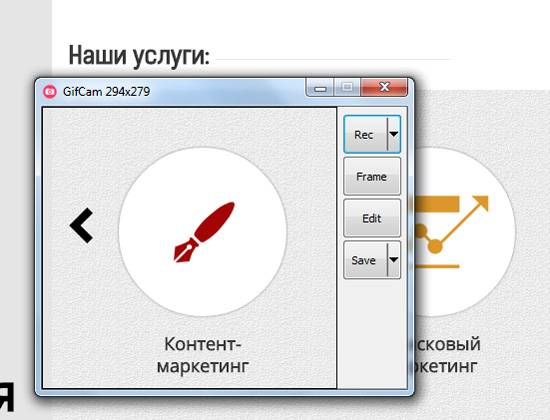
Хотите сделать гифку со своим лицом, выражающим те или иные эмоции как аватарку? Надо просто запустить например, Скайп и подключить изображение вас на камеру и провести запись.
Полученную картинку можно оптимизировать, редактировать, даль кадр или несколько, ставить задержку.
Осуществляя запись с веб-сайта можно изменять масштаб страницы. Вес картинки не должен превышать 12 Мб и уменьшить его можно регулируя количество цветов.
Как создать гифку из картинок
Ezgif
Изображения могут чередоваться, появляться надписи и это все компонуется в гифку. Такой сервис как Ezgif — помощник в создании такого рода анимации. Англоязычный интерфейс несложен, но в этом ест основной недостаток и отличие от следующего сервиса. Присутствуют различные визуальные эффекты.
Также есть возможность менять размеры изображения, обрезать их, инвертировать, проводить оптимизацию.
- GIF Maker – сбор анимации из картинок. В целом размер изображения не должен превышать 5 Мб, а количество загруженных картинок- 400
- Video to GIF – меняет видео и переводит его в гиф, с использованием видео весом до 80 Мб.
- GIF Resize – изменение размера гиф-файла.
- GIF Crop – опция изменения, обрезки анимированных изображений.
- GIF Optimizer – компрессия позволяет уменьшить размер гифки, если ее вес слишком значительный. Такой же эффект дает изменение цветов, удаления некоторых кадров.
- GIF Effects – эффекты переворота, разворота картинки, создание размытого или черно-белого варинта изображения. Добавление логотипа.
- GIF Split – данный инструмент извлекает отдельные кадры.
Gifovina
Gifovina-очень удобная и простая программа, позволяющая обрабатывать сразу несколько изображений, добавлять в ним надписи, рамочки разных вариантов, визуальные эффекты смены картинок. Можно регулировать скорость смены изображений. Можно не только сделать анимированную картинку, но даже баннер и собственную аватарку.
Источник: grozza.ru